在 Split View 中并排使用两个 Mac 应用
在 OS X El Capitan 或更高版本中,Split View 功能可以在 Mac 屏幕上满屏显示两个应用,无需手动移动窗口并调整其大小。
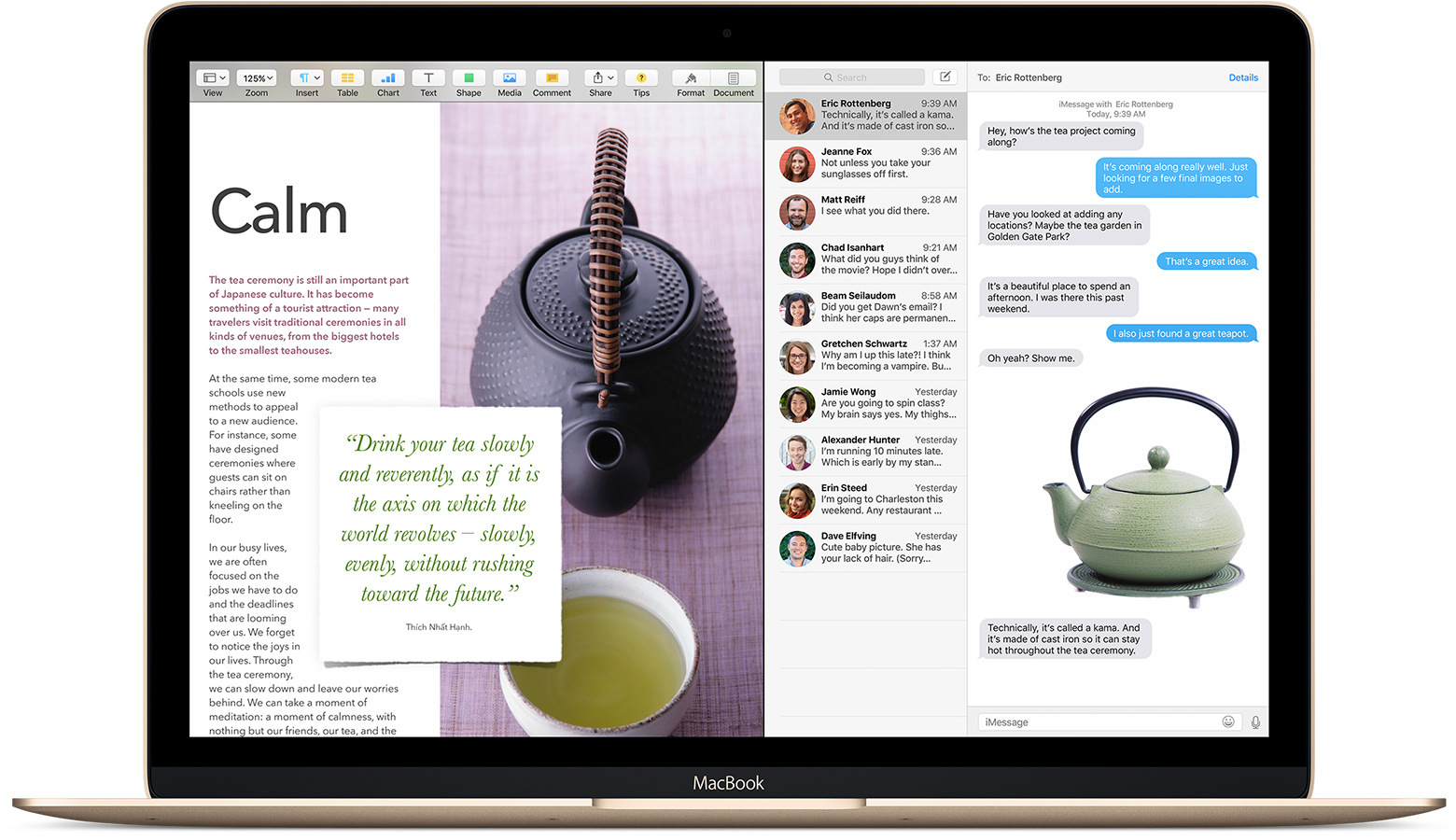
进入 Split View
- 按住窗口左上角的全屏按钮
 。
。 - 按住该按钮时窗口会缩小,您可以将其拖至屏幕的左侧或右侧。
- 松开该按钮,然后点按另一个窗口,以便开始并排使用这两个窗口。
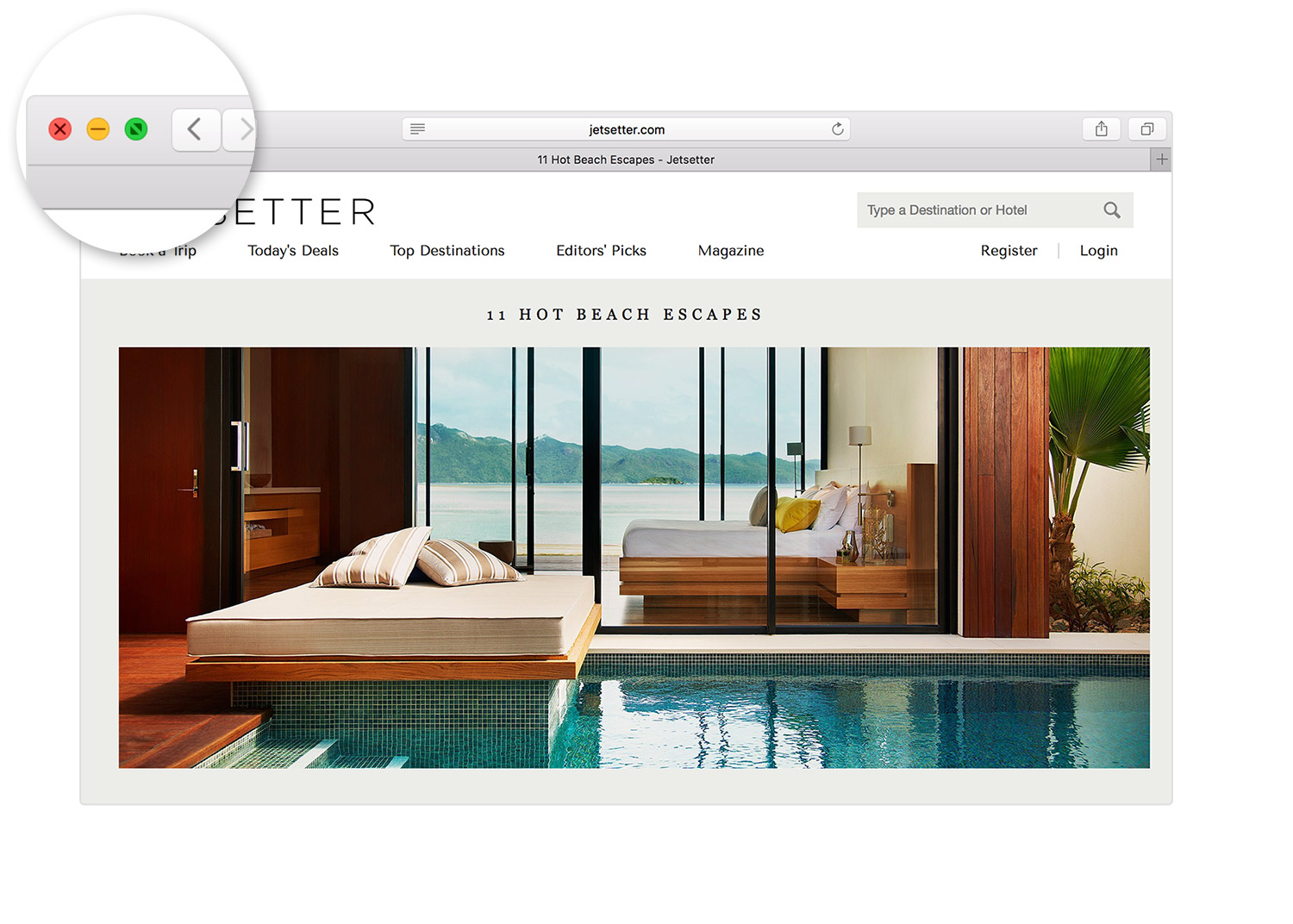
如果全屏视图中已有一个窗口,仍可以与另一窗口并排查看。只需打开 Mission Control,然后将一个窗口拖到屏幕顶部的全屏应用缩略图上。
当应用需要更多屏幕空间才能进入 Split View 时,可能会显示一条信息,表明它们不可用于全屏显示。您可以在显示屏上使用更高分辨率来为应用提供更多屏幕空间。如果应用完全不支持 Split View,则不会显示全屏按钮 ![]() ,而是显示缩放按钮
,而是显示缩放按钮 ![]() 。
。
如果按住全屏按钮无法进入 Split View,请前往苹果菜单 >“系统偏好设置”,点按“Mission Control”,并确保已选中“显示器具有单独的 Spaces”。

在 Split View 中操作
在 Split View 中,您可以并排使用两个应用,不会再因其他应用而分心。
- 在要操作的窗口中点按任意位置,即可选取该窗口。
- 将指针移至屏幕顶部,即可显示菜单栏。
- 将一个窗口拖到另一侧,即可调换窗口位置。
- 拖动两个窗口之间的垂直线条,即可调整窗口宽度。
- 使用 Mission Control 或使用 Multi-Touch 手势(例如用四根手指在触控板上向左或向右轻扫)切换至其他应用或桌面。

退出 Split View
- 将指针移至屏幕顶部以显示窗口按钮,然后点按全屏按钮
 。
。 - 另一窗口仍会以全屏视图显示。您可以使用 Mission Control 或使用 Multi-Touch 手势(例如用四根手指在触控板上向左或向右轻扫)切换至该窗口。



【推荐】国内首个AI IDE,深度理解中文开发场景,立即下载体验Trae
【推荐】编程新体验,更懂你的AI,立即体验豆包MarsCode编程助手
【推荐】抖音旗下AI助手豆包,你的智能百科全书,全免费不限次数
【推荐】轻量又高性能的 SSH 工具 IShell:AI 加持,快人一步
· AI与.NET技术实操系列:基于图像分类模型对图像进行分类
· go语言实现终端里的倒计时
· 如何编写易于单元测试的代码
· 10年+ .NET Coder 心语,封装的思维:从隐藏、稳定开始理解其本质意义
· .NET Core 中如何实现缓存的预热?
· 25岁的心里话
· 闲置电脑爆改个人服务器(超详细) #公网映射 #Vmware虚拟网络编辑器
· 零经验选手,Compose 一天开发一款小游戏!
· 因为Apifox不支持离线,我果断选择了Apipost!
· 通过 API 将Deepseek响应流式内容输出到前端